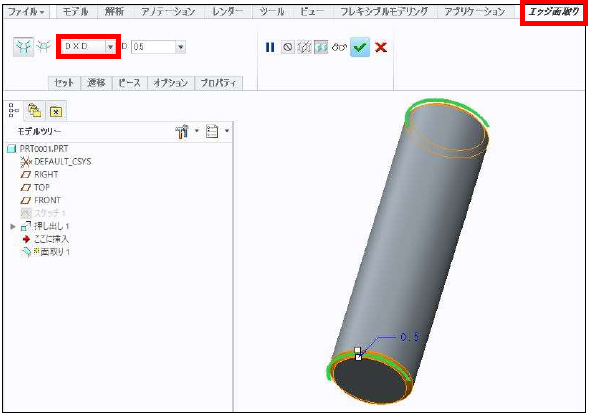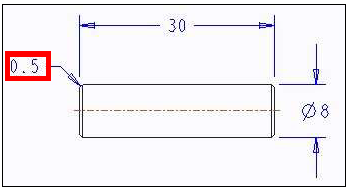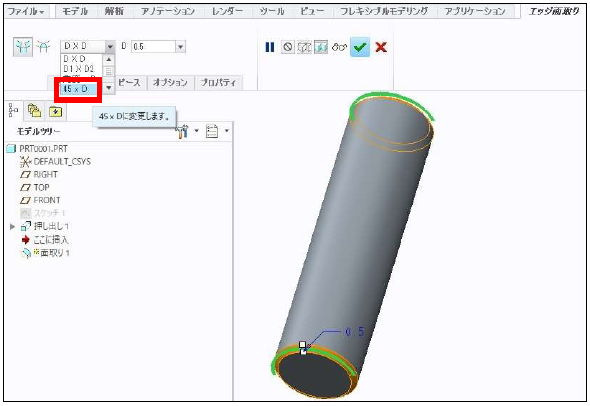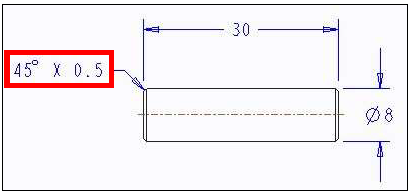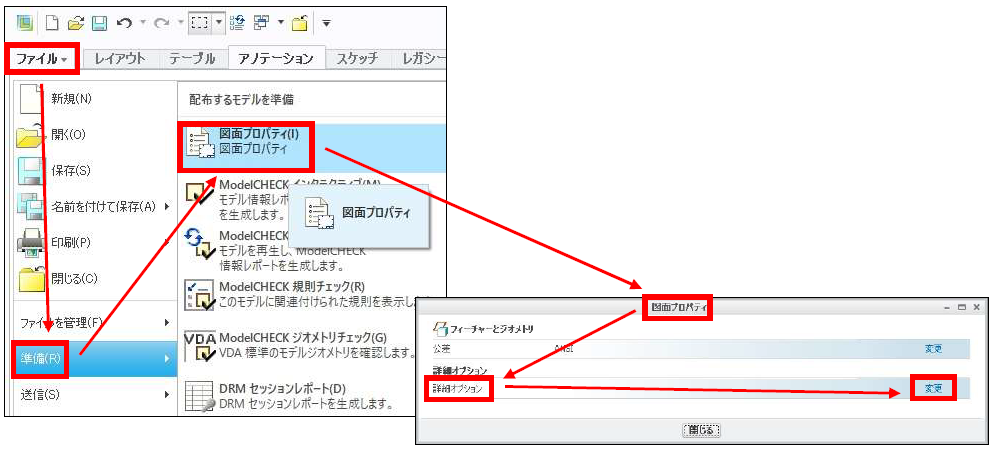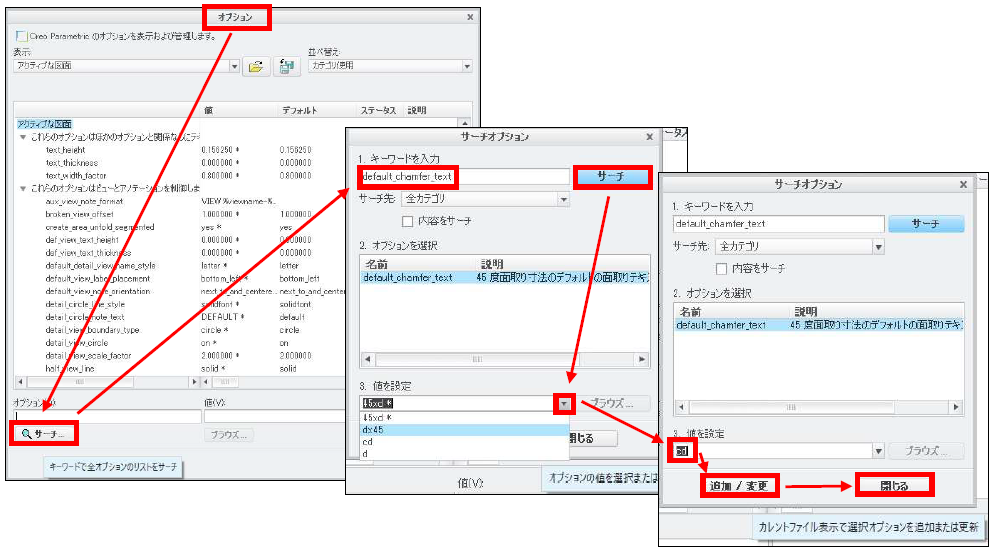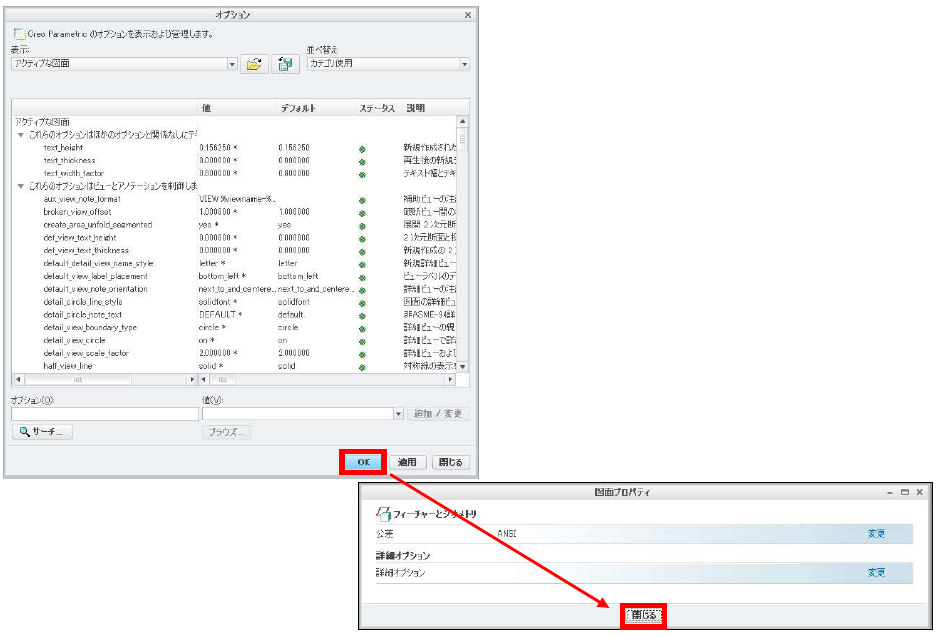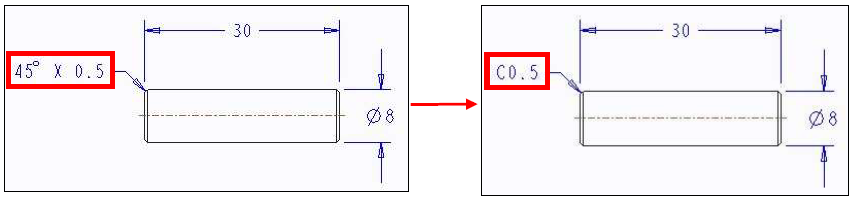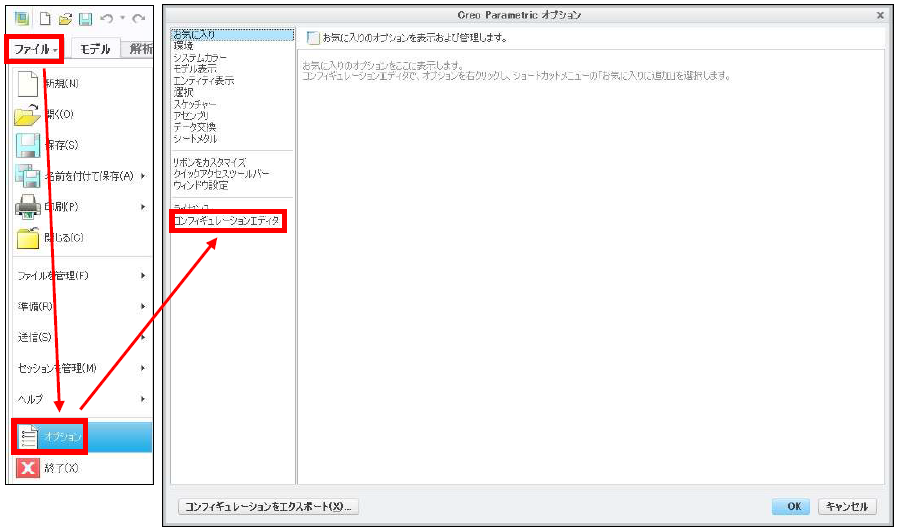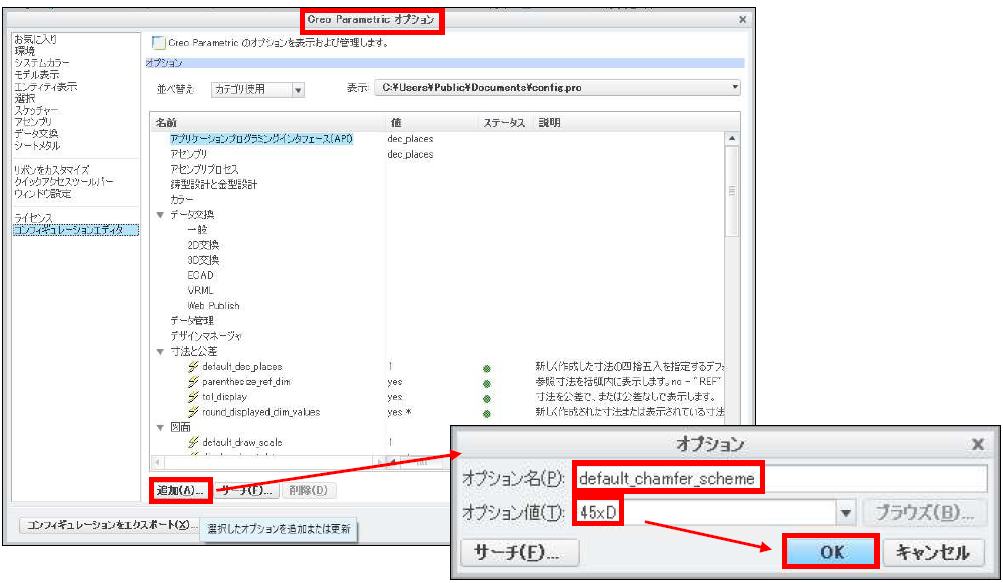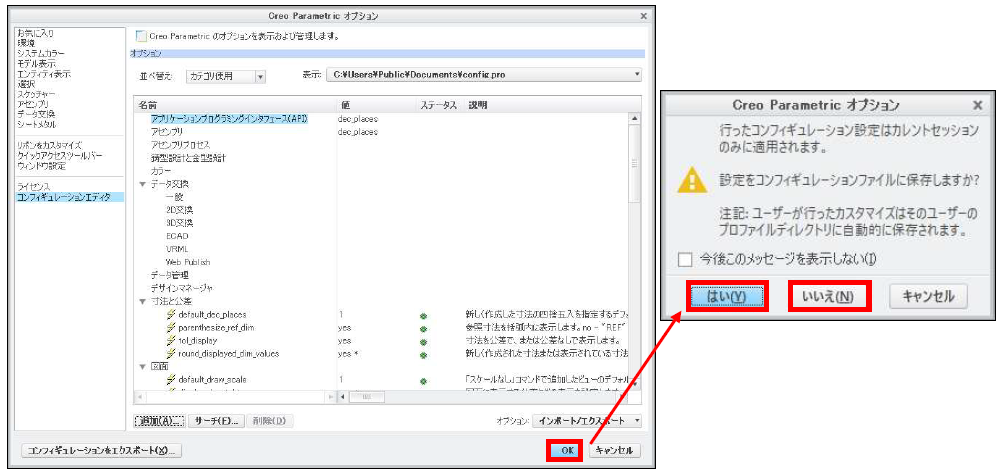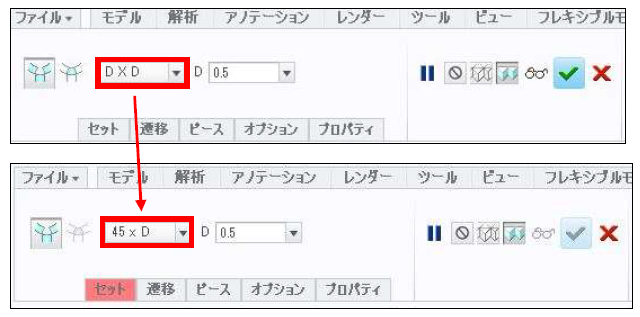操作方法/TIPS
CAD
Creo Parametric

記事の概要
皆さん、こんにちは。
旭エンジニアリング 製品技術チームの 村井です。
今回はCreo の図面で、面取り記号「C」を標準表示に設定する方法をご紹介致します
Creo の図面で、面取り記号「C」を標準表示にする方法
-
3D モデルで面取りを選択すると、「エッジ面取り」タブが表示され、標準では「D×D」が表示されます。

-
この「D×D」で作成した面取りを図面のアノテーションで表示すると、下記のようになります。

-
面取り記号「C」を表示させるために、「45×D」を選択して、面取りを作成します。

-
標準設定時、この「45×D」で作成した面取りを、標準の図面のアノテーションで表示すると、下記のようになります。

-
面取り記号「C」を表示させるために、図面のプロパティを設定します。
図面作成画面にて、ファイル>準備>図面プロパティ をクリックします。
「図面プロパティ」のダイアログボックスにて、「詳細オプション」の「変更」をクリックします。

-
「オプション」ダイアログボックスにて、「サーチ」をクリックします。
「サーチオプション」のダイアログボックスにて
1.キーワードを入力:default_chamfer_text、3.値:cd に設定
追加/変更>閉じる

-
「オプション」ダイアログボックスにて、「OK」を、「図面プロパティ」のダイアログボックスにて、
「閉じる」をクリックします。

-
図面の画面にて、再ペイントを実行すると、「45°×0.5」の表示が、「C0.5」の表示に変わります。

なお、上記の設定は、現在作成中の図面のみへの適用となります。
全て図面へ適用するには、会社専用図面のフォーマット等へ、上記と同様の適用が必要になります。
参考情報
初期状態で面取りを作成する場合、面取り作成方法で「D×D」がプルダウンメニューの最初に表示されています。
今回のように、図面で必ず「C0.5」の表記にしたい場合は、毎回、3D モデルで、面取り作成のプルダウンメニューから「45×D」を選
択する必要があります。
そこで、以下の設定をすることで、3D モデルでの面取り作成のプルダウンメニューの最初の表示を「45×D」にすることが可能です。
-
3D モデルの画面にて、ファイル>オプション>コンフィグレーションエディタをクリックします。

-
「Creo Parametric オプション」のダイアログボックスが表示されます。
「追加」ボタンをクリックし、「オプション」のダイアログボックスに、オプション名:default_chamfer_scheme 値:45xDと直接設定し、「OK」をクリックします。
-
「Creo Parametric オプション」のダイアログボックスで「OK」、「Creo Parametric オプション」のダイアログボックスで、この設定を今後も使う場合は「はい」を、今回だけ使う場合は「いいえ」をクリックします。

-
3D モデル画面で、モデルタブ>エンジニアリンググループ>面取り をクリックすると、面取り作成のプルダウンメニューの最初の表示が「45×D」で表示されます。